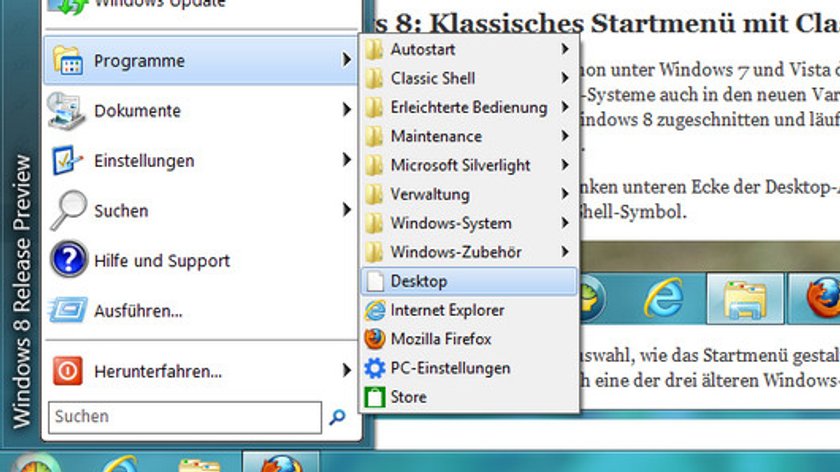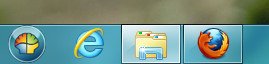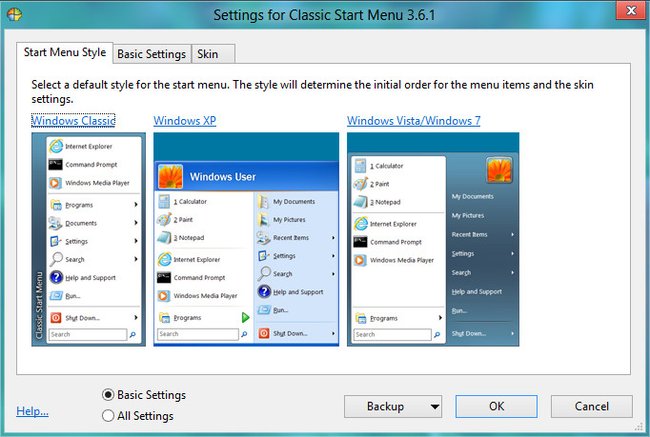Die „moderne“ Oberfläche von Windows 8 bzw. Windows 8.1 machte nicht alle User glücklich. Das hat auch Microsoft verstanden und ist bei Windows 10 zu einem überarbeiteten Menü in der linken unteren Ecke zurückgekehrt. Neben der Möglichkeit zum kostenlosen Upgrade können Windows-8-Nutzer aber auch innerhalb ihres Betriebssystems das gewohnte Startmenü zurückholen, die Kacheln abschalten und mit dem gewohnten Desktop starten. Wir zeigen, wie's geht.
Windows 8 versuchte den Spagat zwischen Desktop und Tablets, optimierte für Touchscreen und verschiedene Displays. Normale Nutzer von Maus und Tastatur mussten sich stark umgewöhnen, und das fehlende Startmenü war einer der größten Kritikpunkte an Windows 8 - und Microsoft ruderte zurück. Das Windows 8.1-Upgrade brachte dann schon eine Art Startbutton zurück (allerdings mit anderer Funktion), in Windows 10 schließlich kam das Menü wieder und die Kachel-Oberfläche wurde abgeschafft. Wer einen gültigen Key für Windows 8 hat, kann noch bis zum 29.07.2016 kostenlos auf Windows 10 upgraden. Die wichtigsten Fragen dazu haben wir in unserer Update-FAQ beantwortet - zur Sicherheit bietet sich auch ein Backup der Daten oder gleich des ganzen Systems an. Wer ansonsten mit Windows 8/8.1 zufrieden ist, findet hier den Weg zum glücklichen Startmenü.
Windows 8: Startmenü mit Classic Shell einrichten
Das kostenlose Tool Classic Shell hat schon unter Windows 7 und Vista dafür gesorgt, dass liebgewonnene und praktische Funktionen älterer Windows-Systeme auch in den neuen Varianten verfügbar waren. Das Programm ist ab Version 3.6.1 auf Windows 8 zugeschnitten und läuft problemlos.
- Classic Shell herunterladen (derzeit aktuell: Version 4.2.5, die auf die finale Windows-8.1-Version abgestimmt ist und auch unter Windows 10 läuft).
- Nach der Installation erscheint in der linken unteren Ecke der Desktop-Ansicht, in der bei Windows 7 und Co. der Startmenü-Button lag, nun das Classic-Shell-Symbol.
![windows-8-startmenue Windows 8 startmenü]()
- Nach einem Klick darauf hat man die Auswahl, wie das Startmenü gestaltet sein soll - je nach Windows-Vorlieben. In der „Basic“-Variante kann man einfach eine der drei älteren Windows-Ausgaben wählen:
- Nach dem OK hat man dann das gewohnte Startmenü auch in Windows 8 zurück. Fertig!
Eine gute Alternative zu Classic Shell ist auch die Freeware Start Menu 8, die ähnlich funktioniert und u.a. auch die „Hot Corners“ abschalten kann.
Windows 8 und 8.1: Kacheln abschalten bzw. umgehen
Wenn man in Classic Shell anstatt der „Basic Settings“ auf „All Settings“ geht, eröffnen sich noch weitere Möglichkeiten - zum Beispiel, auf die Kachel-Startseite zu verzichten. Denn hier gibt es nämlich in dem Reiter „Windows 8 Settings“ die Option, die Startseite mit den Kacheln zu überspringen. Komplett „abschalten“ lassen sie sich nicht, aber wer sie sowieso nicht nutzt, kommt somit sofort nach dem Start auf den Desktop. „Skip Metro screen“ anhaken, und beim nächsten Hochfahren des Computers startet man im gewohnten Windows-7-Umfeld, ohne die Kachel-Oberfläche.
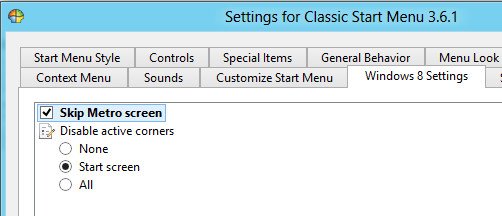
In den erweiterten Einstellungen kann man auch noch unter dem Reiter „Startbutton“ das Design des Knopfs auswählen:
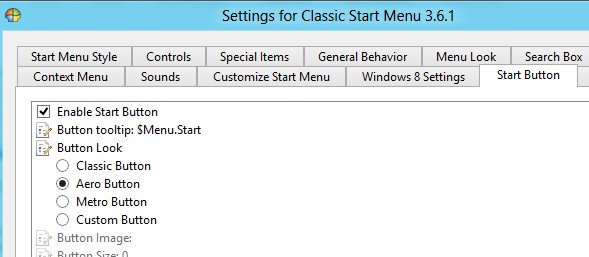
Und schon fühlt sich Windows 8 bzw. Windows 8.1 schon wieder an wie ein Zuhause.
Wen auch noch die CharmBar stört, die von rechts ins Bild scrollt, wenn man sich den Ecken nähert, kann diese auch durch einen Registry-Eintrag abschalten. Hier ist eine Anleitung dazu.
Zugriff auf die Windows-8-Apps erhält man aber nach wie vor nur über die neue Kachel-Oberfläche, die früher „Metro“ hieß und jetzt als „Modern UI“ fungiert. Das neue Prinzip kann also nicht vollkommen ersetzt werden. Die echte Umgewöhnung auf die neue Startseite lohnt sich für langjährige Windows-User aber erst, wenn noch mehr Programme auch als Apps erhältlich sind. Bis dahin wird sich auch die Nutzung von Windows 8 zu einem guten Teil auf dem Desktop abspielen - wo man in der gewohnten Fenster-Umgebung mit Maus und Tastatur auch schneller unterwegs ist. Wer sich trotzdem in die Kachel-Steuerung einfinden will - Windows 8 ist ab sofort erhältlich und hier unsere einführenden Windows-8-Tipps. Windows 8.1 gibt es für alle Besitzer von Windows 8 kostenlos zum Download, mit einem Trick auch als ISO.
Weitere Möglichkeiten, Windows 8 den eigenen Bedürfnissen anzupassen:
- Windows 8: Startbutton wiederherstellen – so wird’s gemacht
- Windows 8: Die 15 wichtigsten Tipps für Einsteiger
- Windows 8 Startseite anpassen
- Windows Apps auf Desktop starten
- Das eingebaute Windows 8 Backup – Backup anlegen und wiederherstellen
(Anmerkung: Dieser Artikel erschien ursprünglich am 26.10.2012 und wurde für Windows 8.1 überarbeitet, und nochmal zum Start von Windows 10)